Редактировать существующий контакт, Использовать контакт, Создать группу контактов – Инструкция по эксплуатации BQ Aquaris XPro
Страница 30
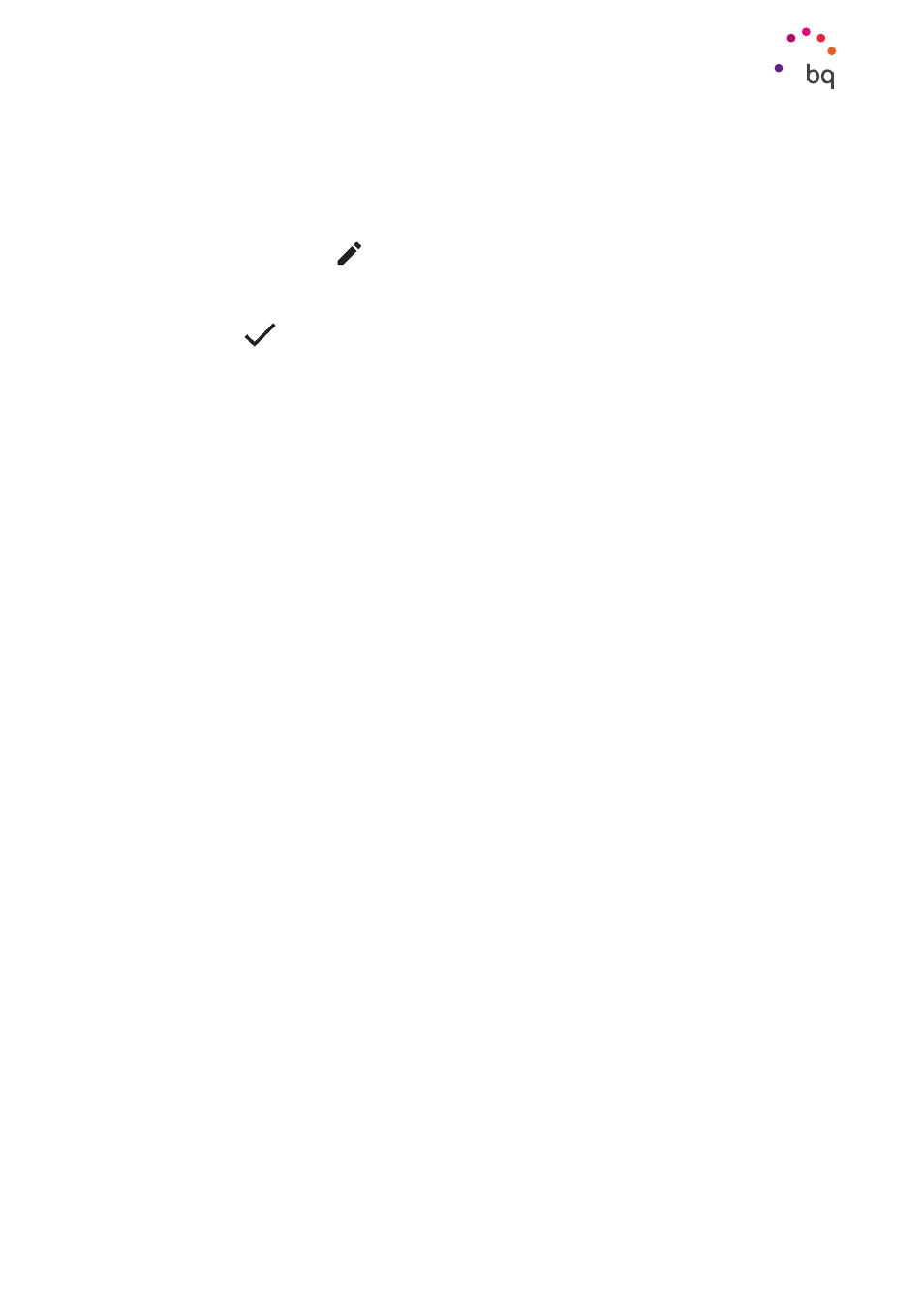
30
//
Aquaris X / X Pro
Полное Руководство Пользователя - русский язык
Телефон
Редактировать существующий контакт
1. Зайдите в Контакты.
2. Выберите контакт, который вы хотите отредактировать.
3. Нажмите на иконку
.
4. Выберите одно из существующих полей для редактирования или
Дополнительные поля для добавления новых данных.
5. Нажмите
чтобы сохранить изменения.
Использовать контакт
Из приложения Контакты можно позвонить, отправить текстовое сообщение или иным
образом связаться с людьми, которые ранее были добавлены в Контакты.
Для этого нажмите на имя контакта, с которым вы хотите связаться, и войдите в список
деталей этого контакта. Отсюда вы можете:
· Сделать звонок
- Нажмите на иконку вызова
рядом с номером, на который вы хотите позвонить.
· Отправить SMS-сообщение
- Нажмите
и введите текст сообщения.
· Отправить электронное письмо
- Нажмите на нужный вам адрес электронной почты.
· Другие опции (нажмите на значок в правом верхнем углу)
- Удалить: удалите контакт.
- Переслать: отправьте на другой контакт информацию по текущему контакту.
- Добавить на Главный экран: создайте ярлык этого контакта на рабочем столе.
Создать группу контактов
Если вы сохраните контакт в вашей учетной записи Gmail, то, находясь в приложении
Контакты, можно создавать группы для удобной организации контактов. Например, вы
можете создавать отдельные группы для друзей, коллег по работе, родственников и т. д.
Чтобы создать группу:
1. Выберите контакт, который вы хотите включить в группу.
2. Нажмите на значок
чтобы отредактировать контакт.
3. Нажмите на Дополнительные поля и двигайте пальцем, пока не опоявится поле
Группы.
4. Выберите имя группы или нажмите на Создать новую группу.
5. Нажмите
чтобы сохранить группу. После этого группа появится в списке
групп в Контактах.